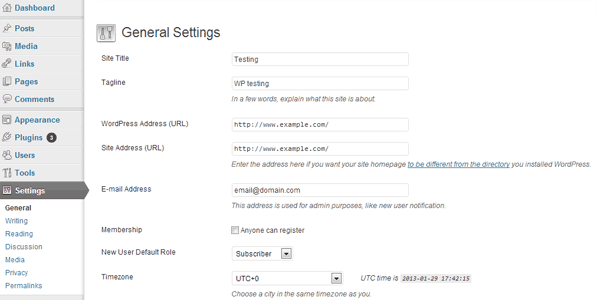在 Mac 上啟用對 NTFS 驅動器的讀寫 [向 macOS 添加 NTFS 支持]
您是否遇到過 Mac 不允許您寫入外部驅動器的情況?大多數情況下,這可能是因為您嘗試將數據保存到的驅動器已格式化為 NTFS。
- 在 Windows 和 macOS 上啟用寫入支持的文件系統 (ExFAT) 中重新格式化驅動器。
或者, - 在 Mac 上啟用 NTFS 寫入支持,無需格式化驅動器。
雖然第一個解決方案是免費的,但不建議這樣做,尤其是當您需要備份大量數據時,因為格式化驅動器會刪除其所有內容。此外,ExFAT 的讀/寫性能與 NTFS 相比相對較慢,並且它可能與舊版本的 Windows 不兼容,
理想的解決方案是通過為 Mac 安裝合適的 NTFS 驅動程序來啟用寫入支持。在以下部分中,我們將探討各種免費和付費的第三方解決方案,以及它們的優缺點。
在 Mac 上免費啟用 NTFS 寫入支持
要在 NTFS 格式的外部驅動器上啟用寫入支持,您可以安裝 NTFS 驅動程序。這樣,現有數據保持不變,您可以在 macOS 和 Windows 上讀/寫驅動器。
現在,有適用於 Mac 的免費和付費 NTFS 驅動程序。以下是一些您可以嘗試的免費解決方案。
使用 Apple Kernel 驅動程序在 Mac 上讀/寫 NTFS
macOS 的 Apple 內核驅動程序允許使用“ nobrowse ”選項在 NTFS 驅動器上寫入支持。這意味著您可以在 Mac 上安裝具有讀/寫訪問權限的 NTFS 驅動器,而無需任何其他軟件,但有一些限制。
您將無法直接在 Finder Locations 中瀏覽驅動器。要訪問驅動器,您需要使用 Finder 的“轉到文件夾”選項明確導航到驅動器的安裝點。此外,這通常需要您啟動終端並在每次您想掛載啟用了讀/寫訪問的外部 NTFS 驅動器時運行一些命令。
雖然它只是兩個命令,但隨著時間的推移它會變得乏味,即使對於那些對終端感到滿意的人也是如此。
幸運的是,有一些免費實用程序可用,它們可以自動執行相同的過程,但方式更方便。這些通常在 Mac 上以讀/寫方式安裝您的驅動器,並打開一個 Finder 窗口到驅動器的安裝點,允許您訪問其內容。
如何在 Mac 上免費寫入 NTFS 驅動器
Mounty是一種流行的 Mac 實用程序,它允許您將 NTFS 外部驅動器掛載為可寫卷。它位於 Mac 菜單欄上,可輕鬆訪問以讀/寫方式裝載和卸載 NTFS 卷。
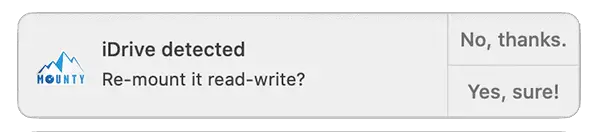
- 在 Mac 上安裝Mounty。
- 啟動應用程序並確保它從菜單欄中運行。或者,您可以啟用“登錄時開始”選項。
- 將 NTFS 驅動器連接到 Mac。Mounty 應自動檢測並提示您通過通知重新安裝具有讀/寫訪問權限的驅動器。如果您已取消通知,您仍然可以從 Mounty 菜單欄圖標重新安裝它。應檢測到 NTFS 驅動器並將其列在應用程序菜單中。
- 一個新的 Finder 窗口打開,外部 NTFS 驅動器以讀/寫模式安裝。您可以復制、移動、創建或刪除驅動器上的文件。
只要驅動器是通過 Mounty 安裝的,您就可以通過單擊“在 Finder 中顯示 [驅動器名稱] ”選項輕鬆訪問驅動器。
完成寫入驅動器後,返回菜單欄上的 Mounty for Mac 圖標並選擇“卸載”。驅動器將被卸載,您可以安全地拔下驅動器。
注意:當使用 Mounty 以讀/寫方式掛載驅動器時,您無法在 Finder Locations 中找到它;因此,您無法通過其他應用程序瀏覽驅動器上的文件。如果您需要從其他應用程序打開驅動器上的任何文件,則需要將其卸載並重新掛載為只讀。
在我們的測試中,Mounty 的 NTFS 寫入性能幾乎與大多數付費 NTFS 解決方案相當,但它缺乏 NTFS 驅動器的 Finder 集成、專用數據保護機制、磁盤管理等原生功能,因為它使用了 Apple Kernel 驅動程序帶有“nobrowse”選項,而不是它自己的專用驅動程序。
還有另一個值得注意的免費實用程序,用於啟用對外部 USB 驅動器的寫入支持,稱為Hasleo NTFS for Mac,它提供了更原生的瀏覽體驗。可以從菜單欄圖標輕鬆安裝或卸載驅動器,或直接在 Finder Locations 中訪問。
儘管 Hasleo NTFS 的用戶體驗更好,但與本機寫入速度相比,其性能要慢得多。此外,它缺乏對 NTFS 驅動器的磁盤管理(磁盤修復、磁盤檢查、磁盤格式等)。
適用於 Mac 的免費 NTFS 解決方案的優勢
- 這是一個免費的解決方案!
- 不需要轉換。NTFS 卷可以按原樣安裝在 Mac 上,支持讀/寫。
- 外部驅動器仍使用 Windows 操作系統的本機文件系統。
適用於 Mac 的免費 NTFS 解決方案的缺點
儘管 Mac 的免費 NTFS 解決方案隨著時間的推移變得越來越好,但仍有很大的改進空間。
- 讀/寫速度慢:與本機或高級選項相比,讀/寫性能較慢。儘管 Mounty 在性能方面接近,但由於缺乏專用驅動程序,它錯過了其他高級功能。
- 缺少 NTFS 磁盤管理:免費解決方案通常缺乏對 NTFS 磁盤管理(檢查、修復、格式化等)或專用數據保護功能的支持。
- 使用其他應用程序即時修改文件的問題:免費的 NTFS 解決方案(例如 Mounty)通過“nobrowse”選項提供對 NTFS 驅動器的讀/寫訪問,因此您可能無法從其他應用程序瀏覽其內容。儘管像 Hasleo 這樣的免費解決方案允許此功能,但它們的讀/寫性能通常非常慢。
- 缺乏專門的用戶支持:適用於 Mac 的免費 NTFS 驅動程序通常由獨立開發人員創建。因此,即使在某些情況下可能提供社區支持,但通常缺少專門的用戶支持。
- 缺少長期支持:即使它們是由大公司開發的,從長遠來看,它們通常也沒有直接的動力來改進或升級產品。除非提供合適的兼容性更新,否則 Mac 上的有效 NTFS 支持可能會隨著未來的 macOS 版本而中斷。
如果您偶爾需要在 Mac 上寫入 NTFS 驅動器或有權訪問輔助 Windows 系統(在物理計算機上或通過虛擬化),您可以在其中本地管理(檢查、修復、格式化等)您的 NTFS 驅動器,在大多數情況下,Mounty 可以完成工作。
但是,如果您經常使用 NTFS 驅動器,並希望在 Mac 上完全管理它們,您可能需要在 macOS 中尋找專用的 NTFS 驅動程序支持。
免費獲取 Premium Mac NTFS 驅動程序
儘管適用於 Mac 的全功能 NTFS 驅動程序通常作為付費解決方案提供,但有時您可以通過外部 USB 驅動器合法免費使用它們。許多外置驅動器製造商與優質 NTFS 解決方案提供商合作,當您從他們那裡購買外置驅動器時,用戶可以免費使用這些工具。
例如,希捷和WD 都與 Paragon Software 合作,為 Mac 提供定制的免費 Microsoft NTFS 版本,您可以將其與外部驅動器的特定變體一起使用。如果您要購買新的外置硬盤驅動器,請檢查驅動器製造商是否提供與該驅動器兼容的適用於 Mac 的 NTFS 驅動程序。
如果您的外部驅動器沒有自定義 NTFS 驅動程序,或者同時使用多個 NTFS 驅動器,您可能需要升級到專用的高級 NTFS 解決方案。
適用於 Mac 的高級 NTFS 驅動程序 [付費]
如果您對免費 NTFS 解決方案的性能或體驗不滿意,您可以探索一些適用於 Mac 的付費替代方案。
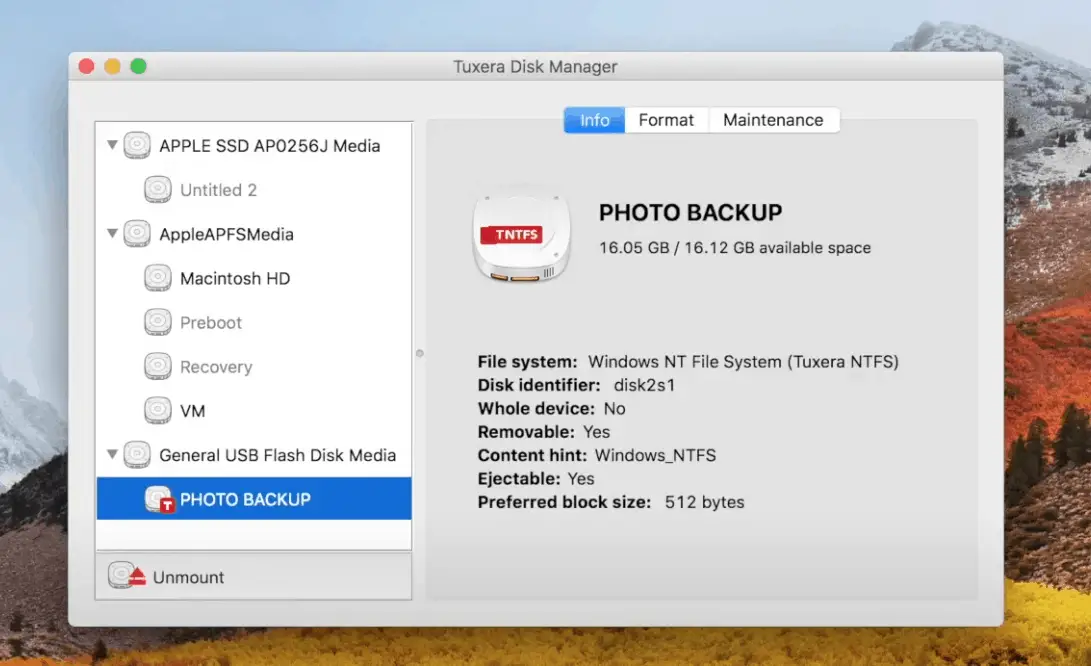
為 Mac 提供優質 NTFS 驅動程序的兩家最受歡迎和知名的公司是Paragon和Tuxera。兩者都提供類似的功能範圍,並通過安裝的 NTFS 驅動器提供類似本機的讀/寫和瀏覽體驗。
至於性能,基於公開公共論壇上的討論,普遍認為 Paragon NTFS 的讀/寫性能可能比 Tuxera NTFS 好一點,尤其是固態硬盤。但是,在日常操作中,用戶不會發現兩者之間有任何顯著的性能偏差。
如果您必須經常處理 NTFS 驅動器並且需要在 Mac 上具有完整 NTFS 讀/寫和磁盤管理支持的高性能 NTFS 驅動程序,那麼付費 NTFS 解決方案是完美的選擇。
在 Mac 上安裝 Premium NTFS 驅動程序
Paragon 和 Tuxera 都以軟件包的形式提供。
- 下載Paragon NTFS 或Tuxera NTFS,以您喜歡的驅動程序為準。
- 按照嚮導完成安裝過程。您可能需要在此過程中提供管理員密碼。
- 重新啟動您的 Mac。
安裝後,您的 Mac 將自動繼承對任何 NTFS 驅動器的本機讀/寫支持,您還可以直接從 Finder 或其他應用程序中瀏覽驅動器。
您還可以使用 Paragon NTFS 或 Tuxera NTFS 系統首選項菜單控制 NTFS 驅動程序首選項,例如禁用或卸載 NTFS 驅動程序,管理附加功能,如磁盤緩存、檢查、修復或格式化 NTFS 驅動器等。
適用於 Mac 的高級 NTFS 驅動程序定價
Paragon NTFS 和 Tuxera NTFS 都提供各自產品的有限免費試用。但是您必須購買有效的許可證才能解鎖全部功能並無限制使用。Paragon NTFS 的單個許可證費用為 19.95 美元,而 Tuxera NTFS 的費用為 15.00 美元。
- 在 macOS 上使用 NTFS 驅動器提供類似本機的讀/寫支持和體驗。您甚至可以輕鬆地使用其他應用程序即時編輯/處理存儲在 NTFS 驅動器上的文件。
- 內置 NTFS 磁盤管理和專用數據保護機制。
- Mac 上 NTFS 讀/寫的快速、穩定和可靠的長期解決方案。
- 專門的用戶支持。
適用於 Mac 的高級 NTFS 解決方案的唯一缺點是它不是免費提供的。高級 NTFS 驅動程序會定期更新,但您可能需要為逐年升級支付額外費用。
Paragon NTFS 與 Tuxera NTFS:哪個更好?
除上述之外,Paragon NTFS 或 Tuxera NTFS 等高級解決方案沒有其他明顯的缺點,這歸結為您想在兩者中選擇哪一個的個人喜好。雖然 Tuxera 可以說對其 NTFS 驅動程序提供更多控制,但 Paragon NTFS 可以說提供更快的性能。
他們都提供超過一周的免費試用期。您可以利用這個試用期來決定哪一個對您更方便。
我們希望本文能幫助您在 Mac 上從 NTFS 中刪除寫保護,並允許您保存、複製或刪除 NTFS 格式驅動器上的文件。

![Enable Read-Write to NTFS drives on Mac [Add NTFS support to macOS]](https://infoacetech.net/wp-content/uploads/2021/06/5553-Enable-Write-Access-to-NTFS-drives-on-Mac.gif)